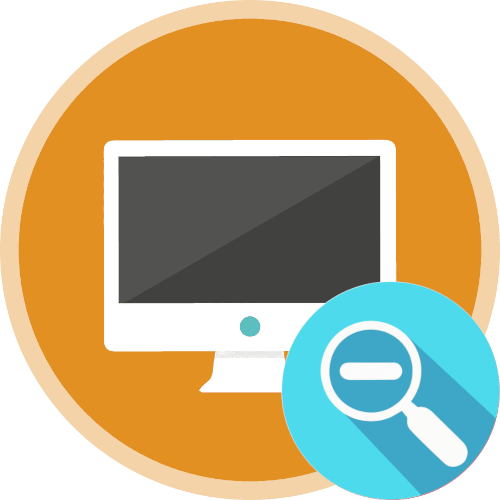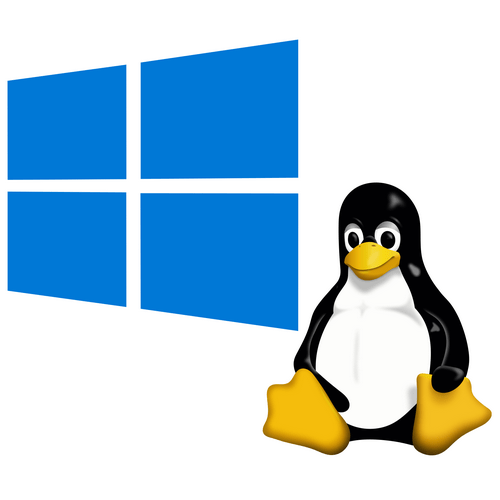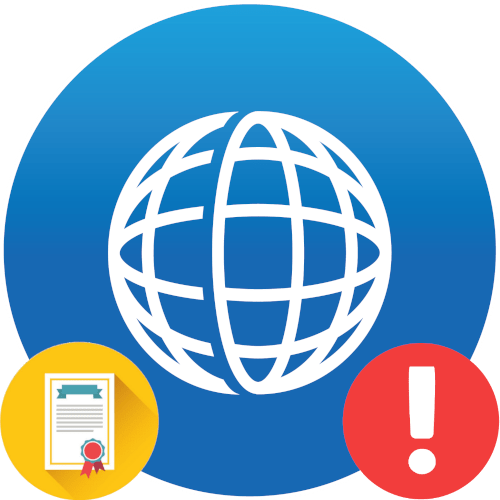Зміст
- Спосіб 1: Перевірка підключення до Інтернету
- Спосіб 2: Налаштування часу та дати
- Спосіб 3: відключення брандмауера і антивіруса
- Спосіб 4: Налаштування сертифікатів безпеки
- Спосіб 5: вирішення проблем із DNS-сервером
- Спосіб 6: пошук вірусів
- Спосіб 7: видалення розширень
- Спосіб 8: очищення кешу та історії
- Спосіб 9: скидання до налаштувань за замовчуванням
- Спосіб 10: виправлення системних помилок
- Питання та відповіді
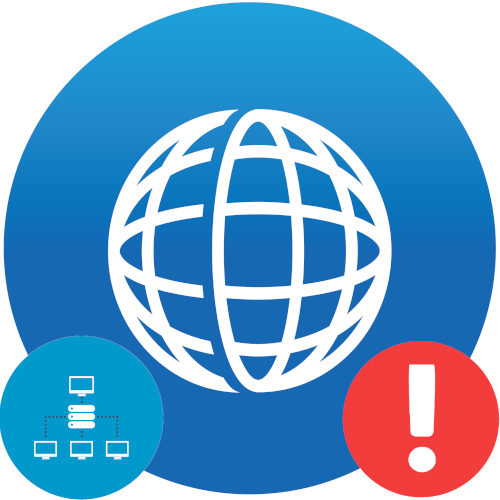
Спосіб 1: Перевірка підключення до Інтернету
При появі проблем з доступом в інтернет першорядно необхідно виконати перевірку з'єднання. Є ймовірність, що помилка трапилася на стороні провайдера. Щоб це з'ясувати, потрібно виміряти швидкість і відстежити наявність сигналу за допомогою спеціальних сервісів або утиліт. Про це докладно розказано в окремій статті на нашому сайті.
Детальніше: Як перевірити стабільність підключення до Інтернету
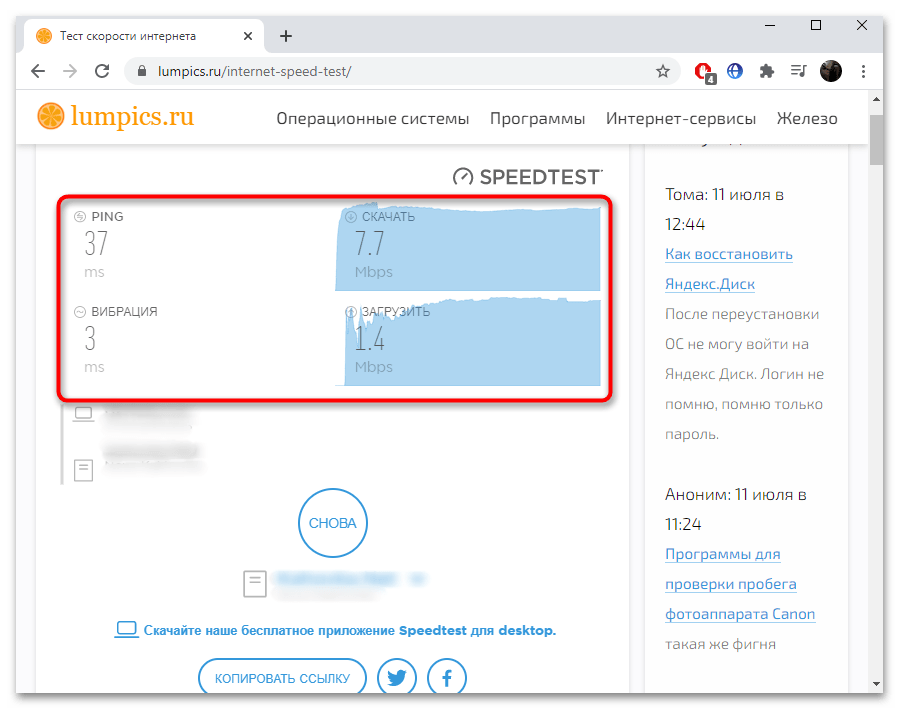
Спосіб 2: Налаштування часу та дати
Деякі браузери можуть працювати некоректно, якщо на комп'ютері заставлено неправильний час і дата. Відбувається це через те, що дані оглядача синхронізуються з операційною системою, а в разі розбіжності показників можливість відвідування сайтів блокується. Щоб виконати налаштування часу і дати на комп'ютері, рекомендується перейти по нижчезазначених посиланнях на відповідні інструкції, де всі дії докладно описані і супроводжено наочними ілюстраціями.
Детальніше: як змінити Час / дату на комп'ютері
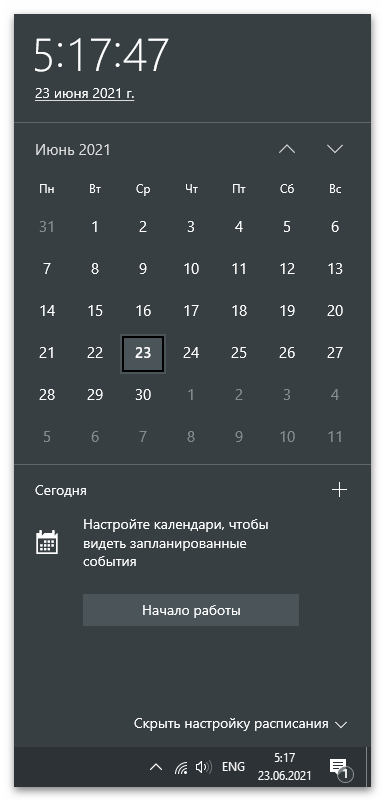
Спосіб 3: відключення брандмауера і антивіруса
Вбудований захист Windows від шкідливого програмного забезпечення може працювати некоректно, що стає наслідком помилкової блокування певного сайту або файлу, що відповідає за доступ до мережі в цілому. Для виключення такої ймовірності необхідно тимчасово відключити брандмауер. У кожній версії операційної системи це виконується по-різному, але в окремій статті на нашому сайті зібрана вся необхідна інформація щодо вирішення поставленого завдання.
Детальніше: Як вимкнути брандмауер у Windows
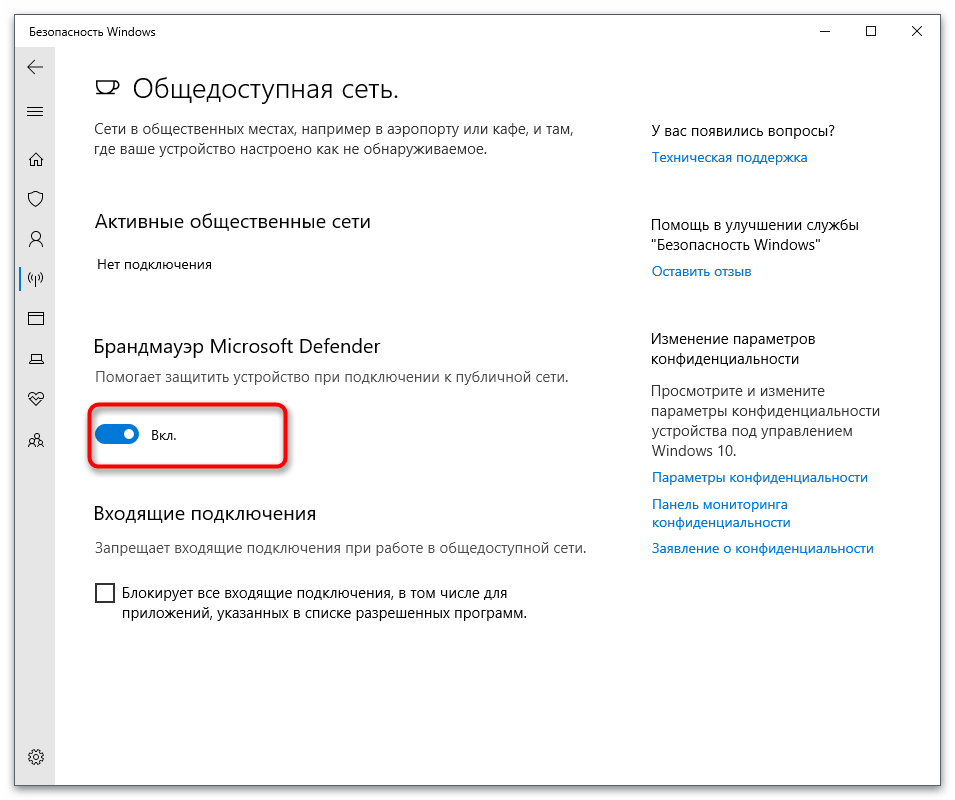
Разом з брандмауером блокувати доступ до мережі Інтернет може антивірусна програма, встановлена на комп'ютер. При цьому для кожного додатка буде своя інструкція по відключенню його роботи. В окремому матеріалі на сайті зібрані Керівництво по деактивації найбільш поширеного антивірусного програмного забезпечення.
Детальніше: Як відключити антивірус на комп'ютері
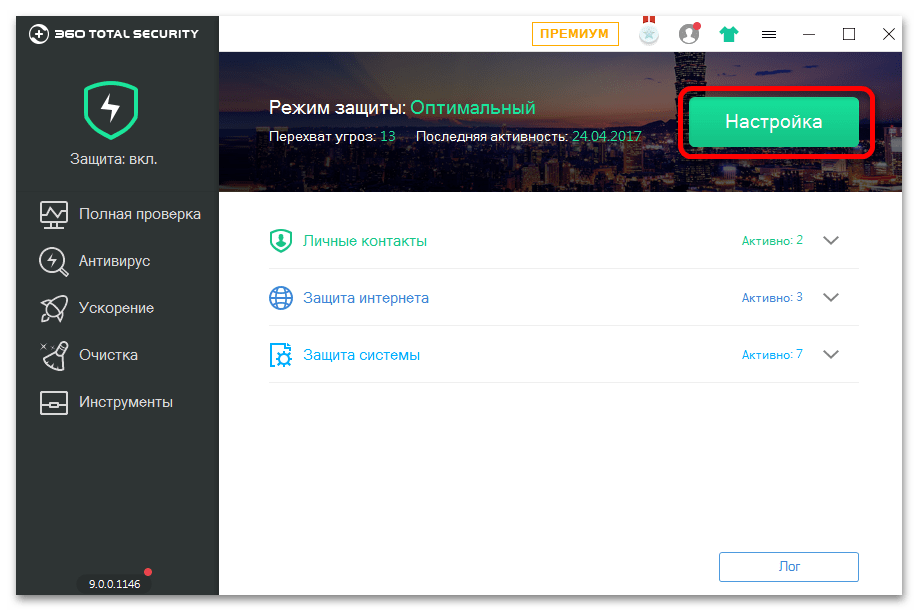
Спосіб 4: Налаштування сертифікатів безпеки
Якщо не вдається встановити з'єднання з сайтами, які працюють по протоколу HTTPS, то проблема може полягати в сертифікатах безпеки. В цьому випадку потрібно ручна або автоматична їх установка, а іноді допомагає зміна налаштувань браузера. Про те, як відновити коректну роботу оглядача в таких ситуаціях, розказано у відповідній статті на нашому сайті.
Детальніше: способи усунення помилки сертифіката безпеки веб-сайту

Спосіб 5: вирішення проблем із DNS-сервером
DNS-сервер — це один з ключових елементів в мережі Інтернет, без якого з'єднання з сайтами не буде встановлено. Необхідно виконати правильну настройку компонента в операційній системі, щоб усунути розглянуту в статті проблему. Може знадобитися як звичайна перезавантаження комп'ютера, так і ручне введення потрібних параметрів. Про всі нюанси роботи з DNS докладно розказано у відповідному матеріалі на сайті, з яким рекомендується ознайомитися.
Детальніше: налаштування DNS-сервера в Windows
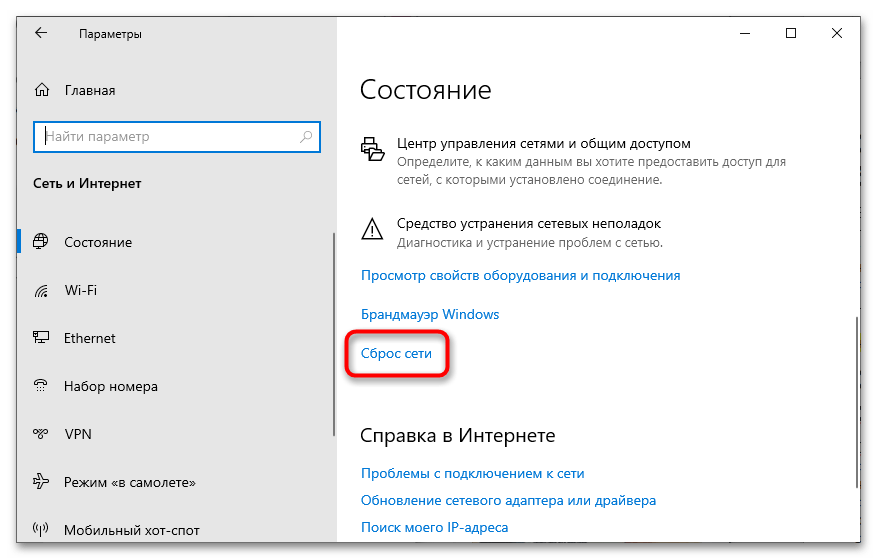
Спосіб 6: пошук вірусів
Проникнув в систему вірус здатний пошкодити важливі файли, що відповідають за коректну роботу інтернету. В такому випадку браузер при спробі увійти на будь-який сайт буде видавати помилку. Необхідно за допомогою спеціального програмного забезпечення виявити загрозу і усунути, поки не будуть заражені інші компоненти Windows. Робити це рекомендується за допомогою антивірусних програм, способи управління якими детально висвітлені в наступній статті іншим автором.
Детальніше: як почистити комп'ютер від вірусів
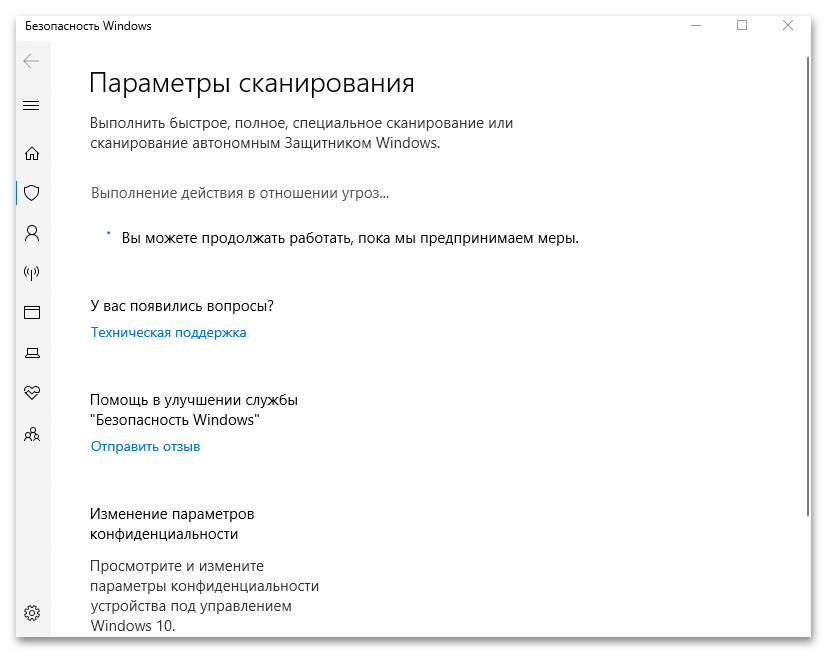
На нашому сайті також є спеціальний розділ, де зібрані популярні антивірусні програми. Якщо є необхідність підібрати для себе найбільш підходяще рішення, рекомендуємо скористатися нижчезазначеним посиланням і ознайомитися з оглядами програмного забезпечення. Звідти ж можна відразу перейти на офіційний сайт продукту, щоб виконати завантаження інсталяційного файлу на комп'ютер.
Детальніше: Список антивірусів для Windows
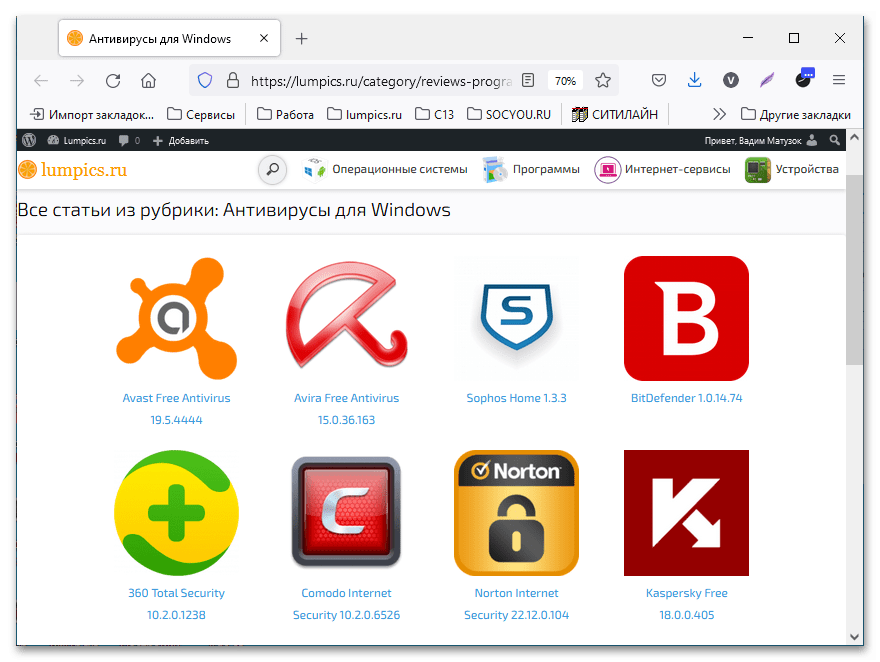
Спосіб 7: видалення розширень
Розширення в браузері-це додаткове програмне забезпечення, яке додає функції, але деякі з них можуть впливати на роботу мережі, що стає причиною появи безлічі помилок. Найчастіше винуватцями стають Доповнення, призначені для анонімного перебування в Інтернеті. Щоб виключити з причин шкідливе забезпечення, рекомендується по черзі відключити розширення, кожен раз перевіряючи роботу сайтів. При виявленні проблемного софта потрібно його видалити.
На сайті є добірка матеріалів, в яких на прикладі популярних браузерів демонструються дії з видалення розширень. При відсутності знань в цій області обов'язково ознайомтеся.
Детальніше: як видалити розширення в браузері Mozilla Firefox / Google Chrome / Opera / Яндекс.Браузер
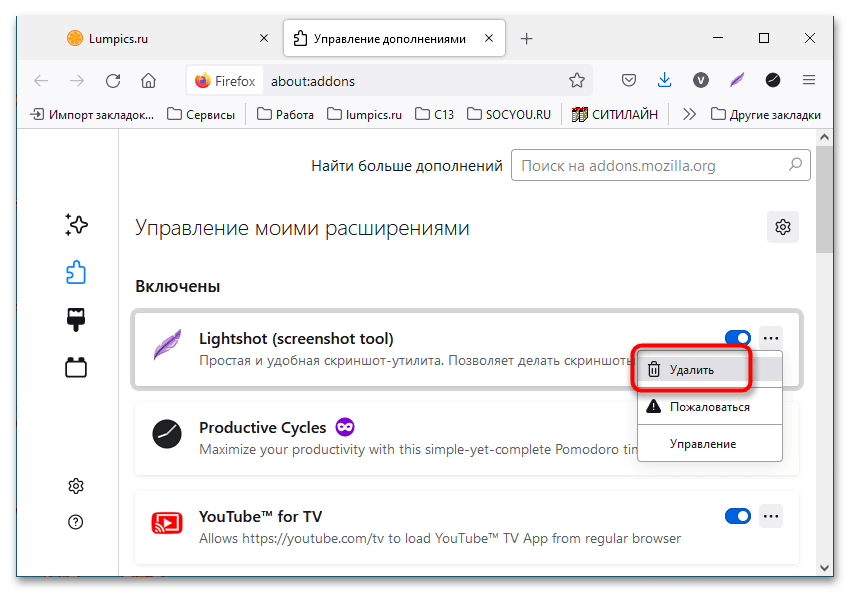
Спосіб 8: очищення кешу та історії
Під час відвідування сайтів браузер копіює в кеш багато допоміжної інформації, яка служить для швидкого доступу до ресурсу в подальшому. Такі дані здатні стати причиною появи проблем з Інтернетом, якщо серед них виникає конфлікт. У кожному браузері є вбудована опція Скидання кешу і всіх сміттєвих файлів. У тематичних статтях на нашому сайті детально описано виконання цієї дії.
Детальніше: як очистити кеш у браузері Mozilla Firefox / Google Chrome / Opera / Яндекс.Браузері
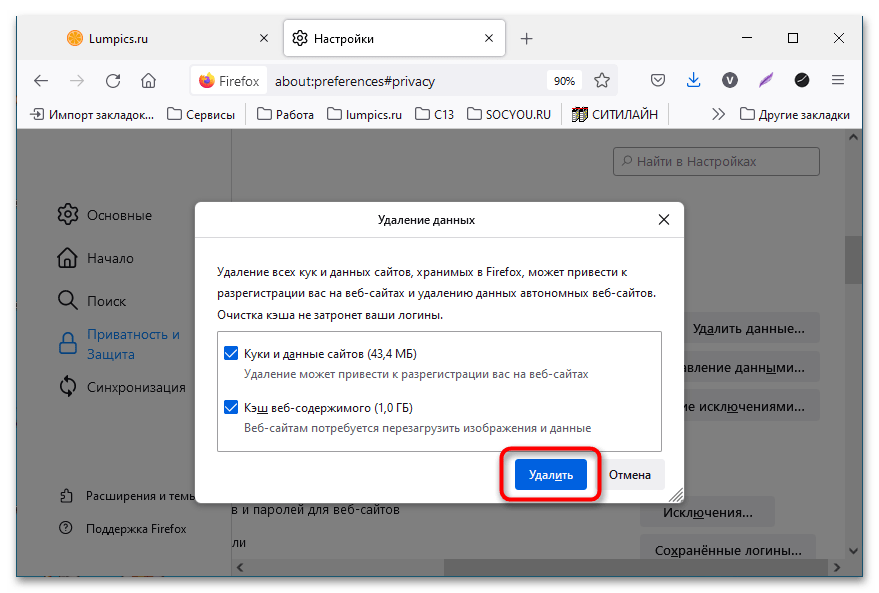
Увага! проводити чистку кеша рекомендується систематично. Це сприятливо позначається на роботі браузера і попереджає появу безлічі помилок.
Спосіб 9: скидання до налаштувань за замовчуванням
В ході роботи в браузері користувач може вносити зміни в параметри, що в деяких випадках стає причиною появи проблем. Якщо відкориговані параметри невідомі, слід виконати скидання налаштувань до початкових. При виникненні проблем рекомендується звернутися до відповідної інструкції на нашому сайті, де детально описані всі дії.
Детальніше: як скинути налаштування браузера Internet Explorer / Mozilla Firefox / Яндекс.Браузер / Google Chrome / Opera / Microsoft Edge
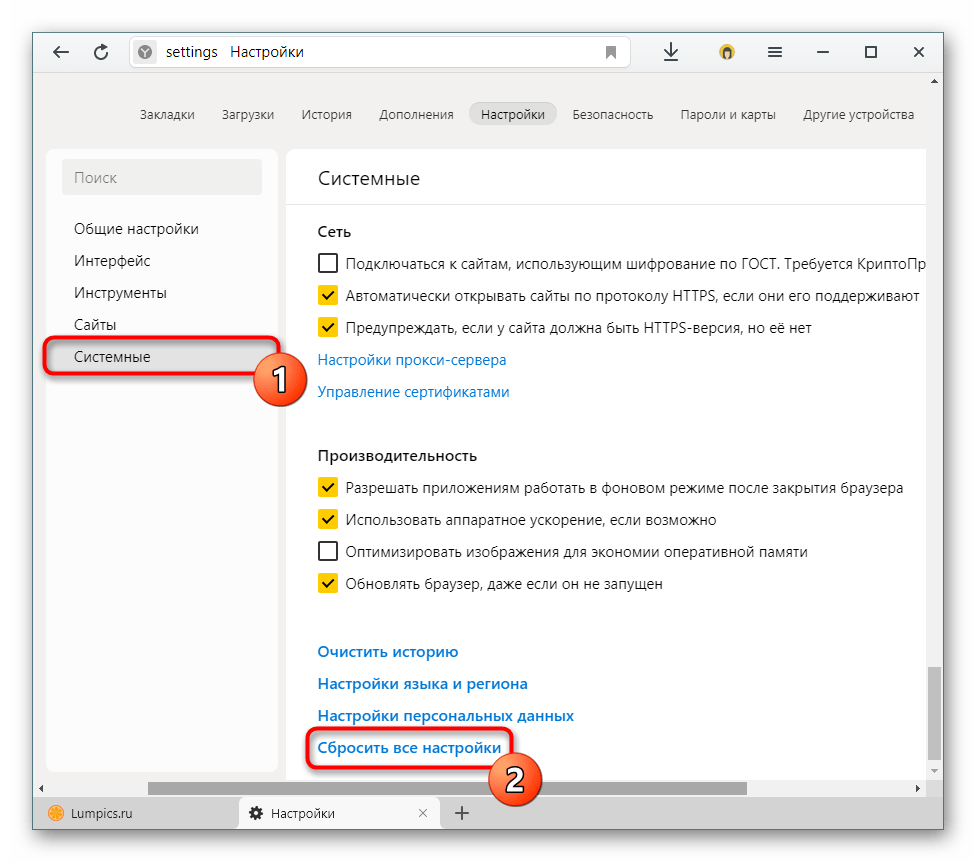
Якщо виконати скидання налаштувань браузера вищеописаним методом не вийшло, потрібно його перевстановити. Важливо при завантаженні інсталяційного файлу користуватися перевіреними ресурсами. В окремій статті описаний процес правильного виконання даної процедури, при необхідності слід з нею ознайомитися.
Детальніше: як перевстановити браузер на комп'ютері
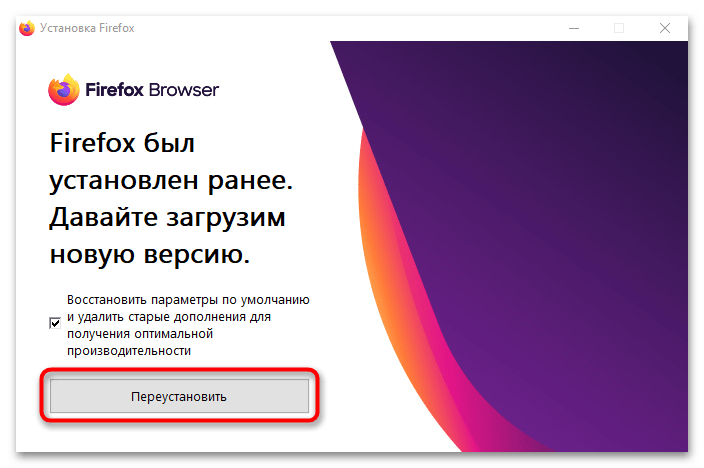
Спосіб 10: виправлення системних помилок
Через неакуратних дій користувача або внаслідок вірусної атаки в системі можуть вийти з ладу важливі компоненти, після чого з'являються проблеми з Інтернетом. В цьому випадку необхідно виконати усунення системних помилок за допомогою консольної утиліти sfc. Вона встановлена в Windows і не вимагає глибоких знань в користуванні комп'ютером. Робота здійснюється в напівавтоматичному режимі, необхідно лише запустити сканування і вибрати дію після його закінчення.
На нашому сайті є окрема стаття, в якій поетапно показані всі етапи роботи з утилітою sfc. Так як передбачається використання консолі, рекомендується попередньо ознайомитися з викладеним там матеріалом.
Детальніше: як перевірити цілісність системних файлів у Windows 10 / 7
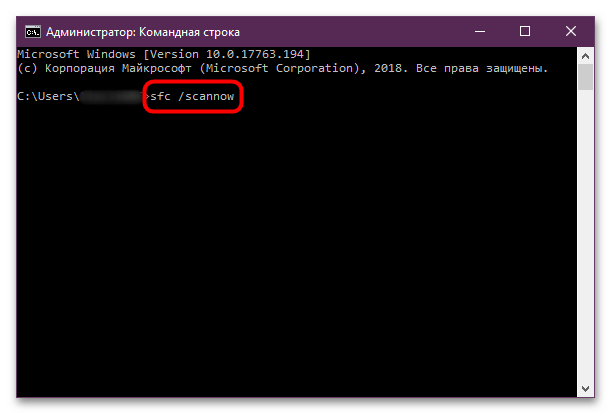
Зверніть увагу! у вищенаведених статтях розглядається тільки десята і сьома версія операційної системи. Але керівництва для Windows 7 підійдуть до всіх інших, відмінності будуть спостерігатися лише в візуальному оформленні.